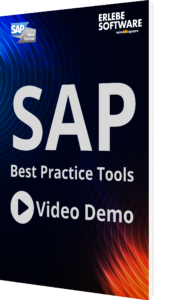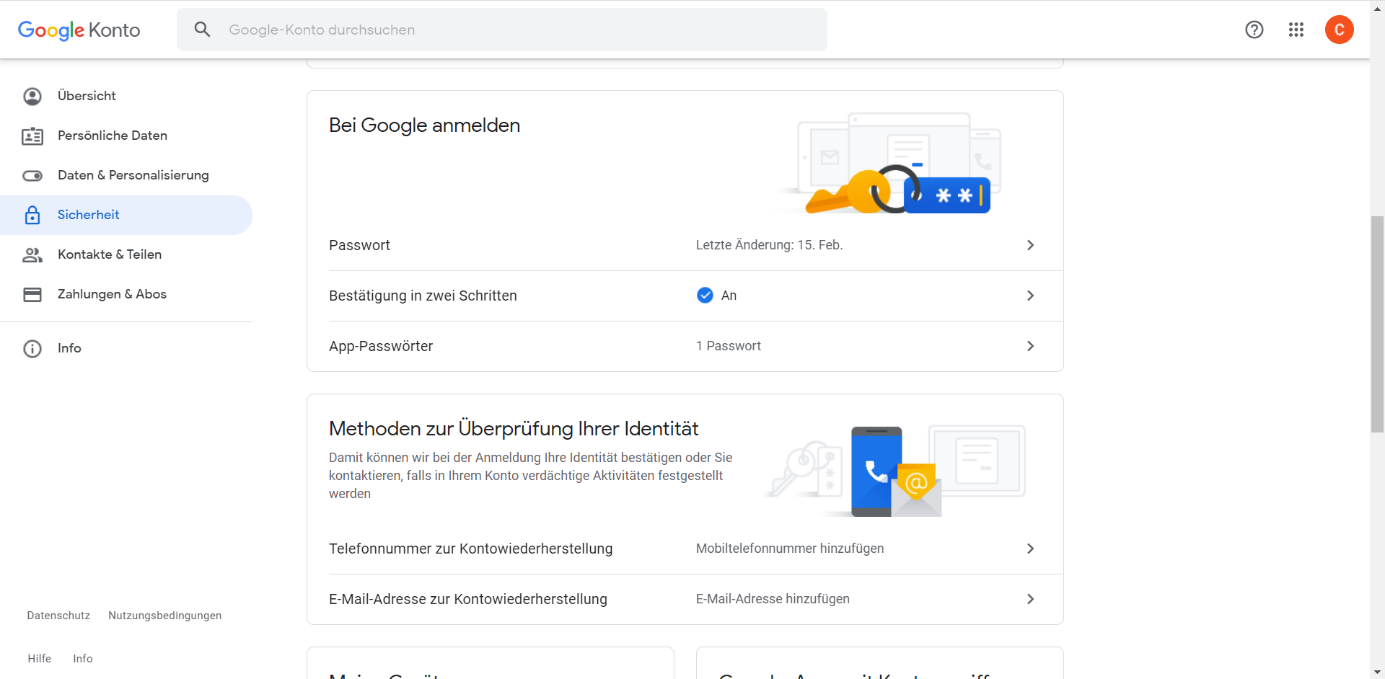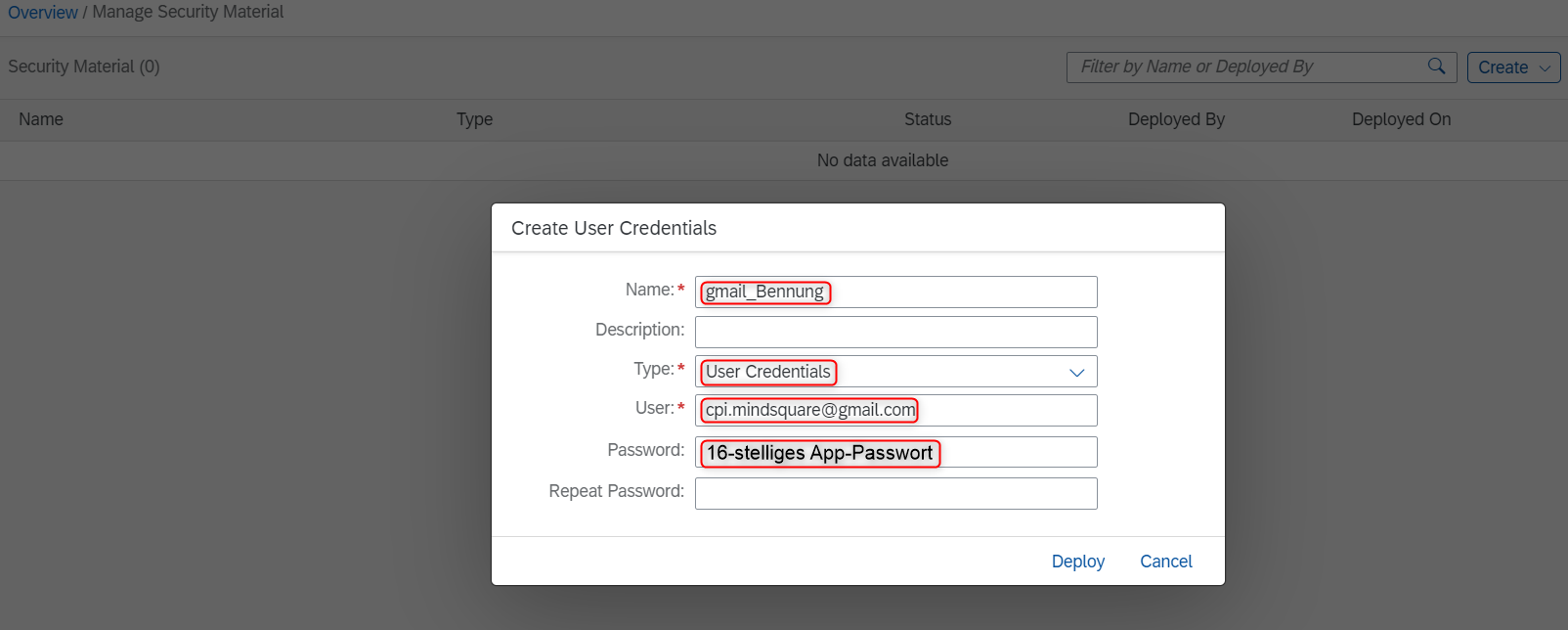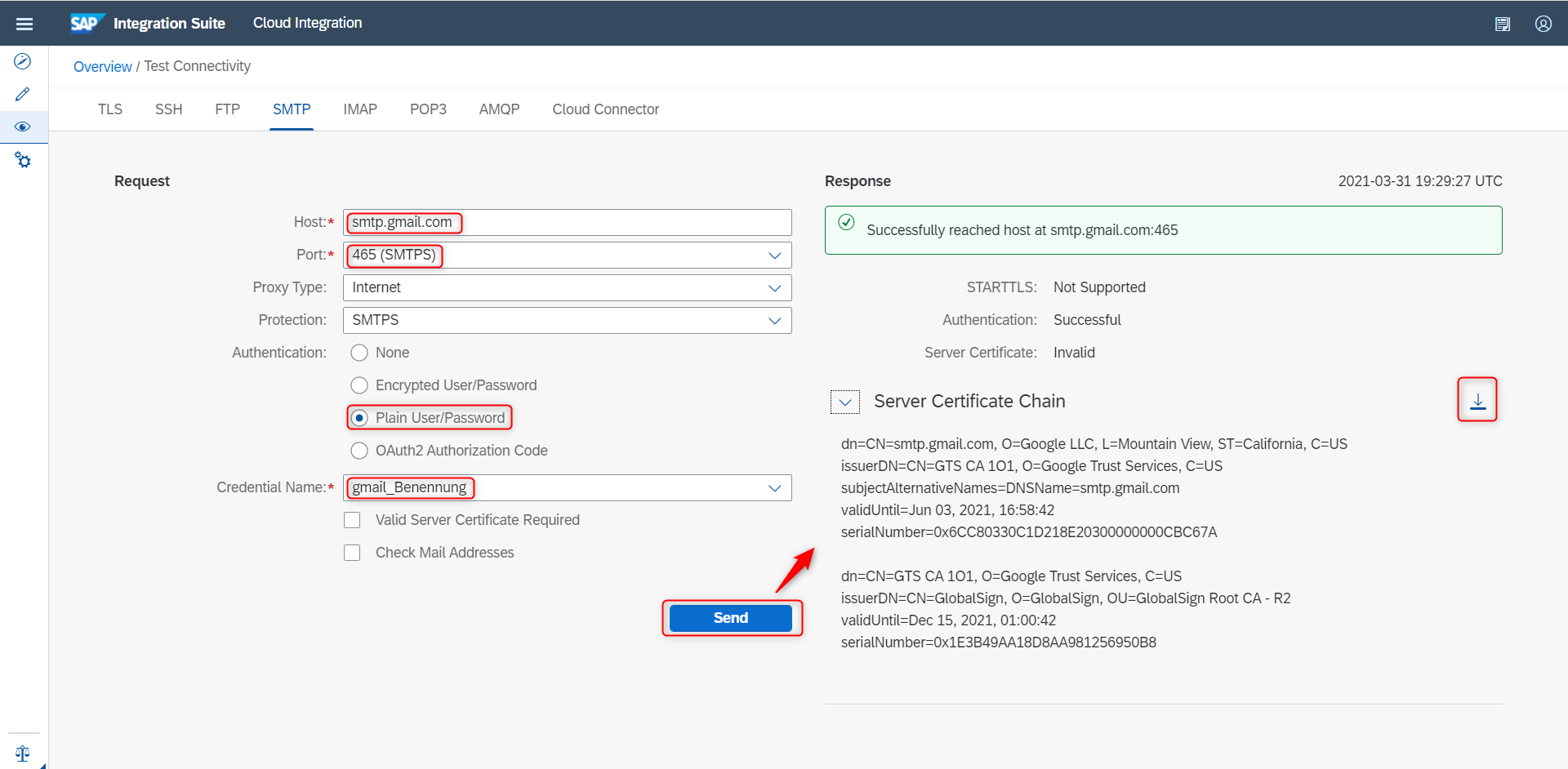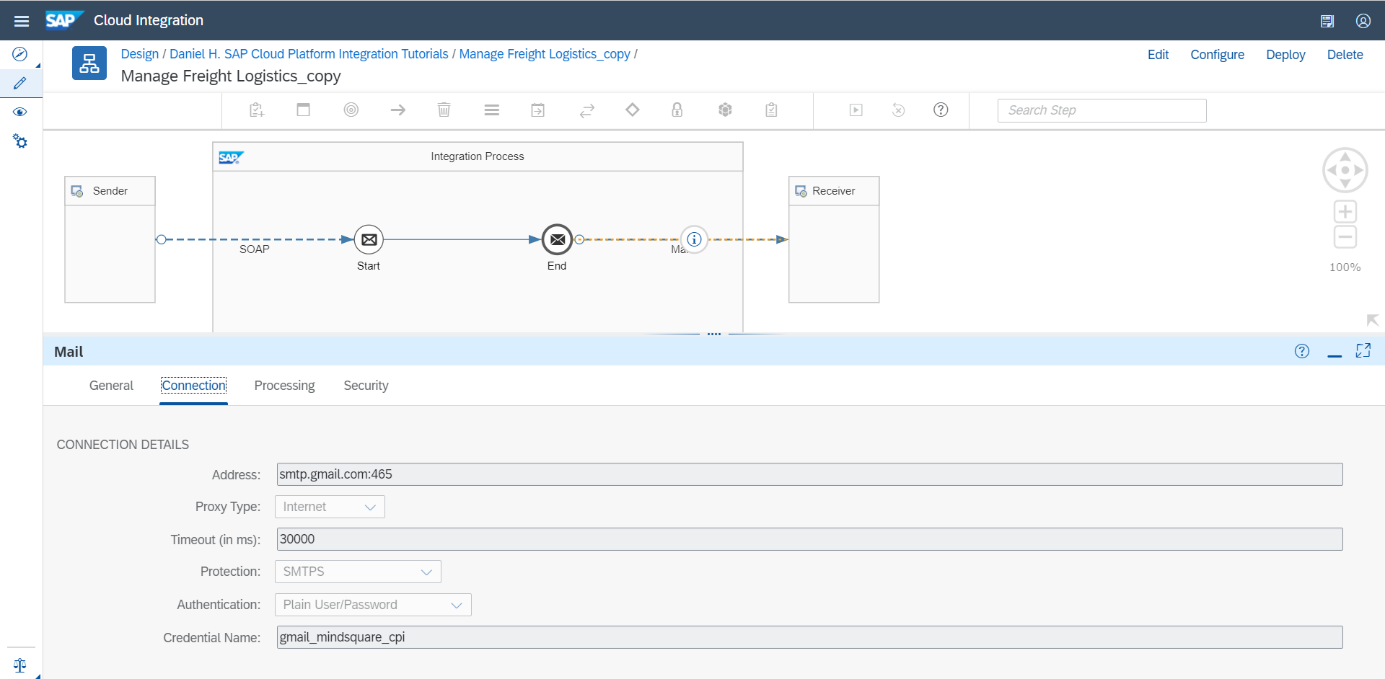In 4 Schritten zur Gmail-SMTP-Anbindung in der SAP CPI

Sie möchten E-Mails automatisiert aus der SAP CPI verschicken, um Mitarbeiter über eingehende Bestellungen zu informieren oder Fehler auf der CPI an den IT Support weiterleiten? Jedoch tauchen keine E-Mails auf, sondern nur Fehlermeldungen, wie z. B. „401 Unauthorized“? Diese Art von Problem liegt oftmals an den Einstellungen des Gmail-Kontos und an der fehlenden Verknüpfung mit der SAP CPI. Wie Sie Ihr Konto in nur 4 Schritten richtig anbinden, erfahren Sie in diesem Artikel.
Schritte für die erfolgreiche Gmail-Anbindung
In folgenden 4 Schritten ist eine Anbindung per Gmail möglich:
- Gmail-App einstellen
- Anmeldedaten einrichten
- Google Zertifikate importieren
- Mail-Adapter konfigurieren
Schritt 1: Gmail-App-Passwort erstellen
Um einen Gmail-Account in der SAP CPI benutzen zu können, müssen Sie für diesen zuvor ein App-Passwort generieren. Dazu melden Sie sich mit Ihrem Gmail-Account an und drücken auf Ihr Profilbild. Wählen Sie „Google-Konto verwalten“ und navigieren Sie zum Reiter „Sicherheit“. Um das App-Passwort erstellen zu können, muss eine Bestätigung in zwei Schritten angeschaltet sein. Ist dies noch nicht der Fall, finden Sie im gleichen Reiter unter „Bei Google anmelden“ die Zwei-Faktor-Authentifizierung. Nachdem diese aktiviert wurde, erscheint unter der gleichen Option ein weiterer Punkt namens „App-Passwörter“. Beim Einrichten des App-Passworts müssen Sie eine App wählen. Hier können Sie die Kategorie „Andere“ wählen und einen Namen für diese anlegen. Sie kriegen nun Ihr 16-stelliges Passwort angezeigt.
Schritt 2: CPI User Credentials einrichten
Damit der Gmail-Account in der SAP CPI benutzt werden kann, müssen als erstes User Credentials erzeugt werden. User Credentials sind eine Kombination aus Username und Passwort, die zentral verwaltet und in der gesamten CPI wiederverwendet werden können. Dazu navigieren Sie auf das „Auge“-Icon („Monitor“), dann klicken Sie unter „Manage Security“ auf „Security Material“ und erstellen mit „Create“ neue User Credentials.
Dafür können Sie einen beliebigen Namen vergeben und lassen den „Type“ auf „User Credentials“ stehen. Geben Sie bei „User“ Ihre Gmail-Adresse ein und bei „Passwort“, dass soeben erstellte 16-stellige App-Passwort.
Schritt 3: Import der Google Zertifikate
Als Nächstes müssen die Google Zertifikate importiert werden, um eine vertrauensvolle Kommunikation zwischen der CPI und dem Gmail-System herzustellen. Dazu gehen Sie über „Monitor“ unter „Manage Security“ auf „Connectivity Tests“ und klicken auf den Reiter „SMTP“. Tragen Sie den Credential Name Ihrer zuvor erstellten User Credentials ein und übernehmen Sie die Werte, wie folgt auf dem Bild zu sehen.
Drücken Sie nun auf „Send“ und laden Sie die Zertifikate herunter. Sie sollten jetzt über zwei Sicherheitszertifikate verfügen. Diese müssen zum Abschluss nur noch in der CPI hinzugefügt werden. Dafür navigieren Sie erneut über „Monitor“ unter „Manage Security“ auf „Keystore“. Rechts oben in der Ecke befindet sich das Feld „Add“. Darüber können Sie Ihre beiden Zertifikate mit beliebigen Namen nacheinander hochladen. Nach diesem Prozess sollten die Zertifikate in der „Keystore“ Tabelle eingetragen sein.
Schritt 4: Integration Flow Mail-Adapter einrichten
Abschließend müssen nur noch die Einstellungen des Mail-Adapters vorgenommen werden. Dazu richten Sie eine Mail-Verbindung zu dem Empfänger ein und gehen anschließend in dessen Einstellungen. Unter dem Reiter „Verbindung“ muss die Adresse „smtp.gmail.com“ eingetragen werden, sowie Ihr individueller „Credential Name“ der zuvor erstellten User Credentials. Wechseln Sie auf den Tab „Processing“ und tragen Sie bei „From“ Ihre Gmail-Adresse ein und bei „To“ die E-Mail-Adresse des Empfängers.
Fertig ist Ihr Mail-Adapter in der SAP CPI!
Ihre Gmail-Anbindung ist nun fertig konfiguriert und bereit für den Einsatz. Nun können Sie automatisiert E-Mails aus der SAP CPI/ BTP verschicken und somit Mitarbeiter über eingehende Bestellungen informieren oder Fehler auf der Plattform an den IT-Support weiterleiten. Haben Sie Fragen oder Anmerkungen zur Einrichtung von Mail-Adaptern in der CPI? Dann schreiben Sie uns gerne!